¿Cómo detener las redirecciones a search.doc2pdfsearch.com?
Malware específico de MacConocido también como: Secuestrador de navegador DOC2PDF Convert
Obtenga un escaneo gratuito y verifique si su computadora está infectada.
ELIMÍNELO AHORAPara usar el producto con todas las funciones, debe comprar una licencia para Combo Cleaner. 7 días de prueba gratuita limitada disponible. Combo Cleaner es propiedad y está operado por RCS LT, la empresa matriz de PCRisk.
¿Cómo eliminar el secuestrador de navegador "DOC2PDF Convert" de Mac?
¿Qué es search.doc2pdfsearch.com?
Prácticamente idéntico a doctopdfsupreme.com, search.pricklybears.com, search.becovi.com y muchos otros, search.doc2pdfsearch.com es un buscador falso. Es promovido por el secuestrador de navegador "DOC2PDF Convert". Estas aplicaciones no autorizadas lo hacen modificando los navegadores y restringiendo/denegando el acceso a su configuración. Además, la mayoría de los secuestradores de navegadores tienen capacidades de rastreo de datos, que se emplean para registrar/recopilar información relacionada con la navegación. Debido a los métodos dudosos de proliferación de "DOC2PDF Convert", también se clasifica como PUA (aplicación potencialmente no deseada, por sus siglas en inglés).
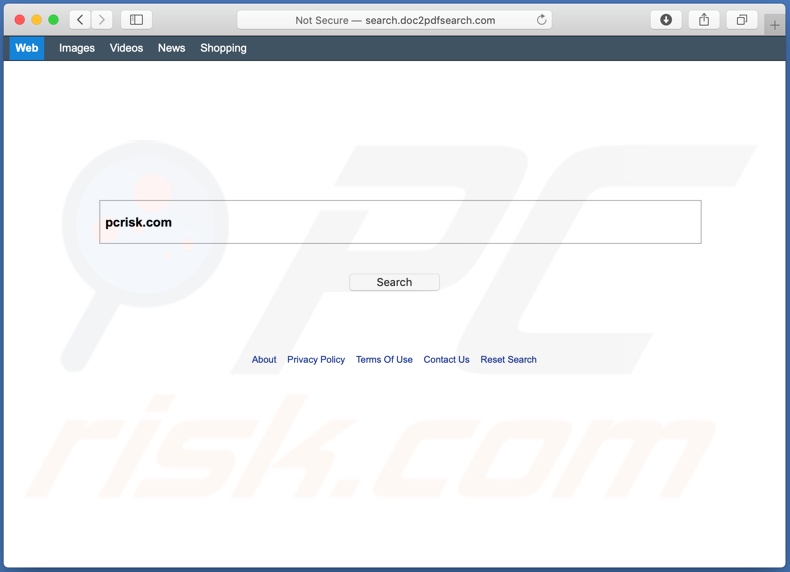
Los secuestradores de navegador están diseñados para apuntar a navegadores populares como Safari, Google Chrome, Mozilla Firefox y otros. Operan asignando las direcciones de sus motores de búsqueda falsos como motor de búsqueda predeterminado de los navegadores, página de inicio y nuevas URL de pestañas/ventanas. Para explicar cómo afecta esto a los navegadores, véalos con "DOC2PDF Convert" instalado: cada búsqueda web realizada a través de la barra de URL y cada nueva pestaña/ventana abierta: redirija a search.doc2pdfsearch.com. Si bien estas modificaciones pueden parecer menores, disminuyen la calidad de navegación. Pocos buscadores web ilegítimos pueden proporcionar resultados de búsqueda, por lo que redirigen a los legítimos (por ejemplo, Google, Yahoo, Bing, etc.). Este es el caso de search.doc2pdfsearch.com, provoca una cadena de redireccionamiento, que comienza con search.genieosearch.com y terminando en search.yahoo.com, siendo este último un verdadero motor de búsqueda. Además, cualquier cambio que los usuarios intenten hacer para recuperar sus navegadores se puede restablecer automáticamente, si el acceso a la configuración de los navegadores no está limitado/denegado directamente. Por lo tanto, el secuestrador del navegador debe eliminarse para restaurar el control sobre el navegador afectado. Como se mencionó, estas aplicaciones secuestradoras pueden rastrear datos; supervisan la actividad de navegación (URL visitadas, páginas visitadas, consultas de búsqueda escritas, etc.) y recopilan información personal de los usuarios (direcciones IP, geolocalizaciones y detalles de la vida real). Estos datos privados se pueden compartir con terceros (potencialmente, delincuentes cibernéticos), con la intención de utilizarlos con fines de lucro. La presencia de software de seguimiento de datos en los sistemas puede provocar graves problemas de privacidad, pérdidas financieras e incluso robo de identidad. Para garantizar la integridad del navegador y del sistema, así como garantizar la seguridad del usuario, todas las aplicaciones sospechosas y las extensiones/complementos del navegador deben eliminarse sin demora.
| Nombre | Secuestrador de navegador DOC2PDF Convert |
| Tipo de Amenaza | Browser hijacker, Mac malware, Mac virus |
| Nombres de Detección (installer) |
Avast (MacOS:Genieo-DL [Adw]), BitDefender (Gen:Variant.Application.MAC.Genieo.1), Arcabit (Trojan.Application.MAC.Genieo.1), Kaspersky (Not-a-virus:HEUR:AdWare.OSX.Geonei.z), Lista Completa (VirusTotal) |
| Dirección IP de Servicio (search.doc2pdfsearch.com) |
34.194.40.175 |
| Síntomas | Su Mac se volvió más lenta de lo normal, ve anuncios emergentes no deseados, le redirigen a sitios web sospechosos. |
| Métodos de Distribución | Anuncios emergentes engañosos, instaladores de software libre (agrupación/bundling), instaladores falsos de Flash Player, descargas de archivos torrent. |
| Daño | Seguimiento de navegación por Internet (posibles problemas de privacidad), visualización de anuncios no deseados, redireccionamientos a sitios web sospechosos, pérdida de información privada. |
| Eliminación |
Para eliminar posibles infecciones de malware, escanee su computadora con un software antivirus legítimo. Nuestros investigadores de seguridad recomiendan usar Combo Cleaner. Descargue Combo Cleaner para WindowsEl detector gratuito verifica si su equipo está infectado. Para usar el producto con todas las funciones, debe comprar una licencia para Combo Cleaner. 7 días de prueba gratuita limitada disponible. Combo Cleaner es propiedad y está operado por RCS LT, la empresa matriz de PCRisk. |
Los secuestradores de navegador son un tipo común de PUA. Se promocionan como software "útil" con una amplia variedad de funciones (por ejemplo, "DOC2PDF Convert" está respaldado como una herramienta de conversión de formato de archivo). Los motores de búsqueda falsos también suelen promoverse con falsas promesas similares, como la capacidad de proporcionar: búsquedas rápidas, resultados de búsqueda precisos, descargas más rápidas, etc. Sin embargo, las características de todo el contenido no deseado en general, tienden a no ser operativas. La funcionalidad es irreverente, cuando el único objetivo es generar ingresos para los desarrolladores a expensas del usuario. En lugar de cumplir cualquiera de sus promesas, las PUAs secuestran los navegadores y promueven motores de búsqueda falsos, abren a la fuerza sitios no confiables y maliciosos, entregan anuncios intrusivos (ventanas emergentes, pancartas, cupones, etc.) y recopilan datos confidenciales.
¿Cómo se instaló search.doc2pdfsearch.com en mi computadora?
Algunas PUAs (por ejemplo, "DOC2PDF Convert") tienen páginas web promocionales "oficiales", desde las cuales pueden descargarse, generalmente de forma "gratuita". Sin embargo, también se pueden descargar/instalar con otros productos. "Bundling" (agrupación) es el término utilizado para definir esta técnica de marketing engañosa de preempaquetar software ordinario con adiciones no deseadas o maliciosas. Procesos de descarga/instalación apresurados (por ejemplo, términos y condiciones ignorados, opciones preestablecidas usadas, etc.): ponen en peligro los sistemas con posibles infiltraciones e infecciones a través del contenido incluido. Los anuncios intrusivos también difunden estas aplicaciones. Cuando se hace clic en ellos, pueden ejecutar secuencias de comandos para descargar/instalar PUAs sin el consentimiento del usuario.
¿Cómo evitar la instalación de aplicaciones potencialmente no deseadas?
Se recomienda investigar los productos para verificar su legitimidad, antes de la descarga/instalación y/o compra. Solo se deben utilizar canales de descarga oficiales y verificados, en lugar de fuentes no confiables (por ejemplo, sitios web gratuitos de alojamiento de archivos, redes de intercambio punto a punto y otros descargadores de terceros). Al descargar/instalar, es importante leer los términos, estudiar todas las opciones disponibles, usar la configuración "Personalizada/Avanzada" y darse de baja de aplicaciones, herramientas, funciones, etc. adicionales. Los anuncios intrusivos rara vez parecen sospechosos, generalmente parecen legítimos y inofensivos, sin embargo, redirigen a páginas cuestionables (por ejemplo, juegos de azar, pornografía, citas con adultos, etc.) Por lo tanto, si se encuentran dichos anuncios/redireccionamientos, se recomienda a los usuarios que inspeccionen el dispositivo y eliminen inmediatamente todas las aplicaciones dudosas y/o extensiones/complementos del navegador. Si su computadora ya está infectada con secuestradores de navegador, le recomendamos ejecutar un análisis con Combo Cleaner Antivirus para Windows para eliminarlos automáticamente.
Instalador engañoso de aplicaciones promocionando search.doc2pdfsearch.com:
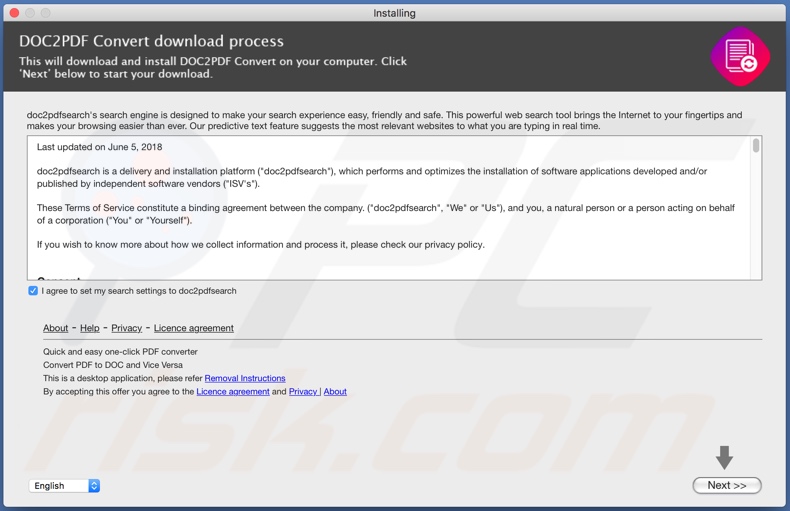
Apariencia de la aplicación secuestradora de navegador "DOC2PDF Convert":
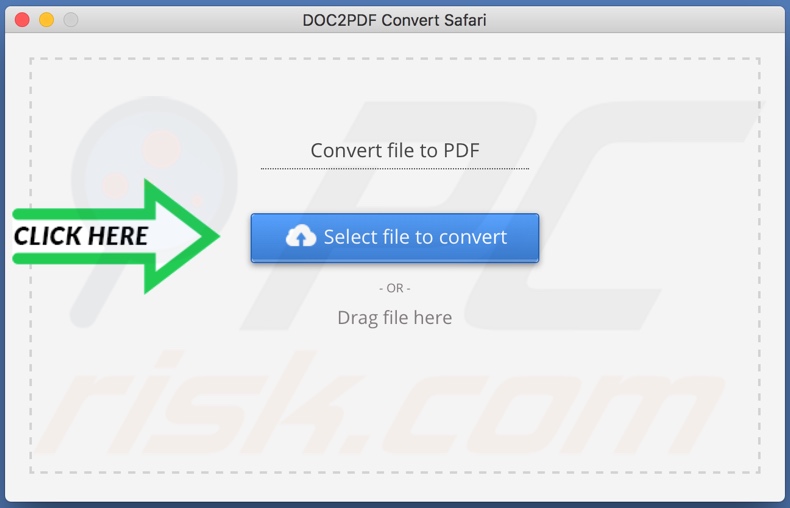
Sitio web promocionando search.doc2pdfsearch.com:
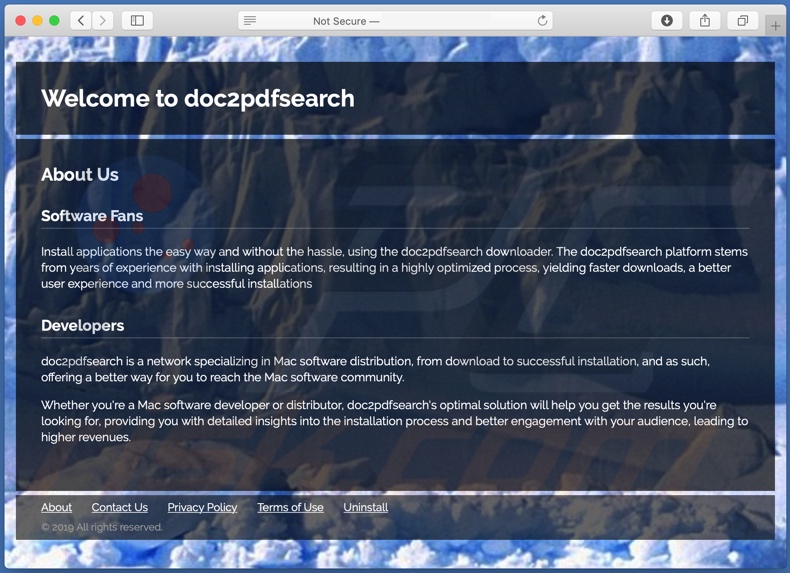
Apariencia de search.doc2pdfsearch.com (GIF):
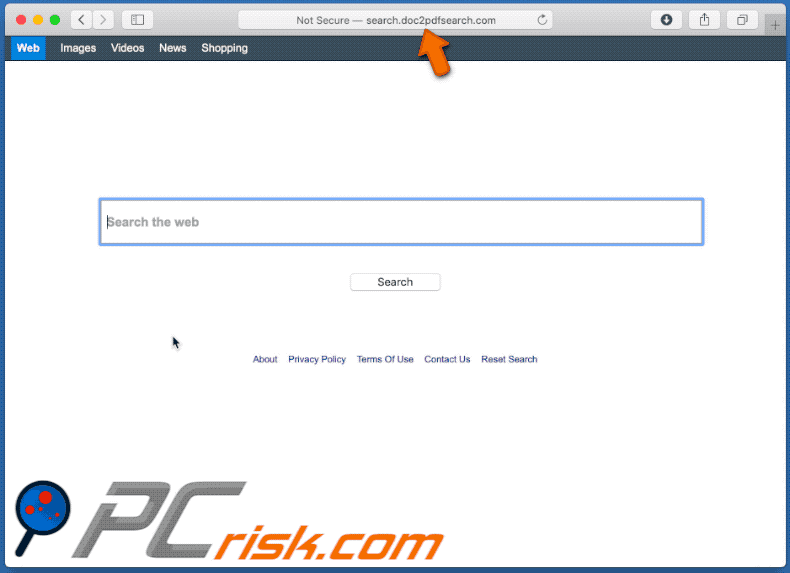
Eliminación automática instantánea de malware:
La eliminación manual de amenazas puede ser un proceso largo y complicado que requiere conocimientos informáticos avanzados. Combo Cleaner es una herramienta profesional para eliminar malware de forma automática, que está recomendado para eliminar malware. Descárguelo haciendo clic en el siguiente botón:
DESCARGAR Combo CleanerSi decide descargar este programa, quiere decir que usted está conforme con nuestra Política de privacidad y Condiciones de uso. Para usar el producto con todas las funciones, debe comprar una licencia para Combo Cleaner. 7 días de prueba gratuita limitada disponible. Combo Cleaner es propiedad y está operado por RCS LT, la empresa matriz de PCRisk.
Menú rápido:
- ¿Qué es search.doc2pdfsearch.com?
- PASO 1. Eliminar los archivos y carpetas relacionados con search.doc2pdfsearch.com de OSX.
- PASO 2. Eliminar las redirecciones de search.doc2pdfsearch.com de Safari.
- PASO 3. Eliminar el secuestrador de navegador search.doc2pdfsearch.com de Google Chrome.
- PASO 4. Eliminar la página de inicio y motor de búsqueda predeterminado de search.doc2pdfsearch.com de Mozilla Firefox.
Video que muestra cómo eliminar adware y secuestradores de navegador de una computadora Mac:
Eliminación de redirecciones a search.doc2pdfsearch.com:
Eliminar aplicaciones potencialmente no deseadas relacionadas a search.doc2pdfsearch.com de su carpeta "Aplicaciones":

Haga clic en el ícono Finder. En la ventana de Finder, seleccione "Aplicaciones". En la carpeta de aplicaciones, busque "MPlayerX", "NicePlayer", u otras aplicaciones sospechosas y arrástrelas a la Papelera. Después de eliminar las aplicaciones potencialmente no deseadas que causan anuncios en línea, escanee su Mac en busca de componentes restantes no deseados.
DESCARGAR eliminador de infecciones de malware
Combo Cleaner verifica si su equipo está infectado. Para usar el producto con todas las funciones, debe comprar una licencia para Combo Cleaner. 7 días de prueba gratuita limitada disponible. Combo Cleaner es propiedad y está operado por RCS LT, la empresa matriz de PCRisk.
Elimine los archivos y carpetas vinculados al secuestrador de navegador doc2pdf convert

Haga clic en el icono del Finder: en el menú superior, seleccione "Ir" y haga clic en "Ir a la carpeta...".
 Compruebe si hay archivos generados por adware en la carpeta /Library/LaunchAgents:
Compruebe si hay archivos generados por adware en la carpeta /Library/LaunchAgents:

En el campo de texto de "Ir a la carpeta...", introduzca: /Library/LaunchAgents

En la carpeta “LaunchAgents”, revise si hay cualquier tipo de archivo sospechoso que se haya instalado recientemente y envíelo a la Papelera. Ejemplos de archivos generados por adware: “installmac.AppRemoval.plist”, “myppes.download.plist”, “mykotlerino.ltvbit.plist”, “kuklorest.update.plist”, etc. El software publicitario suele instalar varios archivos siguiendo el mismo patrón.
 Revise si hay archivos generados por el adware en la carpeta /Library/Application Support:
Revise si hay archivos generados por el adware en la carpeta /Library/Application Support:

En el campo de texto de "Ir a la carpeta...", introduzca: /Library/Application Support

En la carpeta “Application Support”, mire si hay carpetas sospechosas que se hayan añadido recientemente. Por ejemplo, “MplayerX” o “NicePlayer” y, en tal caso, envíe esas carpetas a la Papelera.
 Revise si hay archivos vinculados al software publicitario en la carpeta ~/Library/LaunchAgents:
Revise si hay archivos vinculados al software publicitario en la carpeta ~/Library/LaunchAgents:

En el campo de texto de "Ir a la carpeta...", introduzca: ~/Library/LaunchAgents

En la carpeta “LaunchAgents”, revise si hay cualquier tipo de archivo sospechoso que se haya instalado recientemente y envíelo a la Papelera. Ejemplos de archivos generados por adware: “installmac.AppRemoval.plist”, “myppes.download.plist”, “mykotlerino.ltvbit.plist”, “kuklorest.update.plist”, etc. El software publicitario suele instalar varios archivos siguiendo el mismo patrón.
 Compruebe si hay archivos generados por adware en la carpeta /Library/LaunchDaemons:
Compruebe si hay archivos generados por adware en la carpeta /Library/LaunchDaemons:

En el campo de texto de "Ir a la carpeta...", introduzca: /Library/LaunchDaemons

En la carpeta “LaunchDaemons”, mire si se han añadido recientemente archivos sospechosos. Por ejemplo, “com.aoudad.net-preferences.plist”, “com.myppes.net-preferences.plist”, "com.kuklorest.net-preferences.plist”, “com.avickUpd.plist”, etc., y, en tal caso, envíelos a la Papelera.
 Analice su equipo Mac con Combo Cleaner:
Analice su equipo Mac con Combo Cleaner:
Si ha seguido todos los pasos siguiendo el orden correcto, su equipo Mac debería encontrarse libre de infecciones. Para asegurarse de que su sistema no está infectado, analícelo con el antivirus Combo Cleaner. Descárguelo AQUÍ. Tras descargar el archivo, haga doble clic sobre el instalador combocleaner.dmg; en la nueva ventana, arrastre el icono de Combo Cleaner hasta el icono de Aplicaciones. Seguidamente, abra el launchpad y haga clic en el icono de Combo Cleaner. Espere a que Combo Cleaner actualice la base de datos de definiciones de viru y haga clic en el botón "Start Combo Scan".

Combo Cleaner bucará infecciones de software malicioso en su equipo. Si el resultado del análisis antivirus es "no threats found", quiere decir que puede continuar con la guía de desinfección; de lo contrario, se recomineda eliminar las infecciones encontradas antes de continuar.

Tras eliminar los archivos y carpetas generados por el software publicitario, siga eliminando las extensiones dudosas de sus navegadores web.
Evitar que secuestrador de navegador doc2pdf convert aparezca en los navegadores web como página de inicio y buscador predeterminado:
 Eliminar extensiones maliciosas de Safari:
Eliminar extensiones maliciosas de Safari:
Eliminar las extensiones vinculadas a secuestrador de navegador doc2pdf convert en Safari:

Abra el navegador Safari. Desde la barra de menú, seleccione "Safari" y haga clic en "Preferencias...".

En la ventana de preferencias, seleccione "Extensiones" y revise si se han añadido recientemente extensiones sospechosas. Si las encuentra, haga clic en el botón "Desinstalar" junto a ellas. Tenga en cuenta que puede desinstalar de forma segura todas las extensiones de su navegador Safari, ya que ninguna de ellas es imprescindible para el normal funcionamiento del navegador.
Cambie su página de inicio:

En la ventana de "Preferencias", seleccione la pestaña "General". Para establecer una página de inicio, introduzca la URL de la web deseada (por ejemplo: www.google.com) en el campo "Página de inicio". También puede hacer clic en el botón “Usar la página actual” si desea establecer como página de inicio la página web que visita en ese momento.
Cambie su buscador por defecto:

En la ventana de "Preferencias", seleccione la pestaña "Buscar". Aquí encontrará un menú desplegable etiquetado como "Motor de búsqueda:". Solo tiene que seleccionar el buscador preferido de la lista desplegada.
- Si sigue teniendo problemas con los redireccionamientos de navegador y anuncios no deseados, restaure Safari.
 Eliminar complementos maliciosos de Mozilla Firefox:
Eliminar complementos maliciosos de Mozilla Firefox:
Eliminar los complementos vinculados a secuestrador de navegador doc2pdf convert de Mozilla Firefox:

Abra su navegador Mozilla Firefox. En la parte superior derecha de la pantalla, haga clic en "Abrir Menú" (tres barras horizontales). Del menú desplegado, elija "Complementos".

Seleccione la pestaña "Extensiones" y mire si se han añadido recientemente complementos sospechosos. Si las encuentra, haga clic en el botón "Eliminar" junto a ellas. Tenga en cuenta que puede desinstalar de forma segura todas las extensiones de su navegador Mozilla Firefox, ya que ninguna de ellas es imprescindible para el normal funcionamiento del navegador.
Cambie su página de inicio:

Para cambiar la página de inicio, haga clic en el botón "Abrir menú" (tres barras horizontales) y seleccione "Opciones" del menú desplegable. Para establecer una página de inicio, introduzca la URL de la web deseada (por ejemplo: www.google.com) en el campo "Página de inicio".
Cambie el buscador por defecto:

En la barra de direcciones, introduzca "about:config" y haga clic en el botón "Acepto el riesgo".

En el campo "Buscar", introduzca el nombre del secuestrador de navegador. Haga clic en cada una de las entradas que encuentre y seleccione "Restaurar" del menú desplegable.
- Si sigue teniendo problemas con los redireccionamientos de navegador y anuncios no deseados, restablezca Mozilla Firefox.
 Eliminar extensiones maliciosas de Google Chrome:
Eliminar extensiones maliciosas de Google Chrome:
Eliminar los complementos vinculados a secuestrador de navegador doc2pdf convert en Google Chrome:

Abra Google Chrome y haga clic en el botón "menú de Chrome" (tres barras horizontales) ubicado en la parte superior derecha de la pantalla del navegador. Del menú desplegable, seleccione "Más herramientas" y haga clic en "Extensiones".

En la pantalla "Extensiones", mire si se han añadido recientemente complementos sospechosos. Si los encuentra, haga clic en el botón de la papelera junto a ellos. Tenga en cuenta que puede desinstalar de forma segura todas las extensiones de su navegador Google Chrome, ya que ninguna de ellas es imprescindible para el normal funcionamiento del navegador.
Cambie su página de inicio:

Haga clic en el botón "Menú de Chrome" (tres barras horizontales) y seleccione "Configuración". En la sección "Al iniciar", haga clic en el enlace "establecer páginas" junto a la opción "Abrir una página específica o un conjunto de páginas". Elimine la URL del secuestrador de navegadores (por ejemplo, trovi.com) e introduzca la URL que desee (por ejemplo, google.com).
Cambie el buscador por defecto:

Haga clic en el botón "Menú de Chrome" (tres barras horizontales) y seleccione "Configuración". En la sección "Buscar", haga clic en el botón "Administrar motores de búsqueda...". En la nueva ventana, elimine el motor de búsqueda seleccionado por defecto y haga clic sobre el aspa junto a él. Seleccione el motor de búsqueda deseado de la lista y haga clic en el botón "Seleccionar como predeterminado".
- Si sigue teniendo problemas con los redireccionamientos de navegador y anuncios no deseados, restablezca Google Chrome.
Compartir:

Tomas Meskauskas
Investigador experto en seguridad, analista profesional de malware
Me apasiona todo lo relacionado con seguridad informática y tecnología. Me avala una experiencia de más de 10 años trabajando para varias empresas de reparación de problemas técnicos y seguridad on-line. Como editor y autor de PCrisk, llevo trabajando desde 2010. Sígueme en Twitter y LinkedIn para no perderte nada sobre las últimas amenazas de seguridad en internet.
El portal de seguridad PCrisk es ofrecido por la empresa RCS LT.
Investigadores de seguridad han unido fuerzas para ayudar a educar a los usuarios de ordenadores sobre las últimas amenazas de seguridad en línea. Más información sobre la empresa RCS LT.
Nuestras guías de desinfección de software malicioso son gratuitas. No obstante, si desea colaborar, puede realizar una donación.
DonarEl portal de seguridad PCrisk es ofrecido por la empresa RCS LT.
Investigadores de seguridad han unido fuerzas para ayudar a educar a los usuarios de ordenadores sobre las últimas amenazas de seguridad en línea. Más información sobre la empresa RCS LT.
Nuestras guías de desinfección de software malicioso son gratuitas. No obstante, si desea colaborar, puede realizar una donación.
Donar
▼ Mostrar discusión